Jak přidat widgety na domovskou obrazovku iPhone v iOS 17
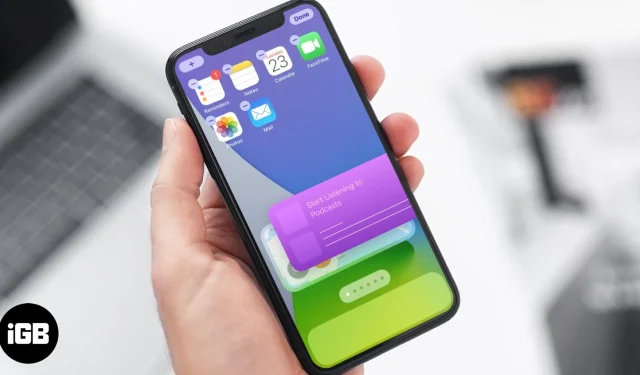
V průběhu času Apple přinesl radikální změny designu domovské obrazovky iPhone s interaktivními widgety, knihovnou aplikací a dalšími. Pojďme prozkoumat více o této funkci a pochopit, jak přidat widgety na domovskou obrazovku iPhone v systému iOS 17.
- Jak přidat interaktivní widgety na domovskou obrazovku iPhone
- Jak přidat widgety zásobníku na domovskou obrazovku iPhone
- Jak přidat widget inteligentního zásobníku na domovskou obrazovku iPhone
Jak přidat interaktivní widgety na domovskou obrazovku iPhone
- Dlouze stiskněte prázdné místo na domovské obrazovce, dokud se aplikace nezačnou chvět, nebo dlouze stiskněte jakoukoli aplikaci a v kontextové nabídce klepněte na Upravit domovskou obrazovku
- Zde klepněte na „+“ v levém horním rohu obrazovky
- V Galerii widgetů vyberte widget , který chcete přidat.
- Nyní přejetím prstem doleva/doprava vyberte preferovanou velikost a klepněte na Přidat widget.
- Widget se zobrazí na domovské obrazovce vašeho iPhone. Přetažením přemístěte.
Poznámka: Můžete také přidat widget z galerie tak, že jej podržíte, přetáhnete a pustíte přímo na domovskou obrazovku. - Klepnutím na Hotovo v pravém horním rohu nastavíte widget.
Spolu s řadou aplikací máte také možnost vybrat si velikost widgetu – malý, střední nebo velký. Velikost vybírejte moudře, protože na tom závisí hustota informací widgetu.
Pokud již máte nějaké widgety skladových aplikací v zobrazení Dnes, můžete je přenést i odtud. Stačí podržet a přetáhnout widget z obrazovky Dnes na domovskou obrazovku.
Jak přidat widgety zásobníku na domovskou obrazovku iPhone
I když je hraní s widgety zábavné, může to nakonec zabrat hodně místa na obrazovce. Ale co když je můžeme naskládat na sebe, abychom ušetřili místo, a v případě potřeby je protáhnout. Zní to hezky, že? Můžete vytvořit hromádky až 10 widgetů. Zde je postup:
- Otevřete Galerii widgetů → Přidejte jeden z widgetů , které chcete přidat do zásobníku na domovské obrazovce.
- Klepněte na „+“ , podržte a přetáhněte další widget, který chcete přidat, a umístěte jej na první widget, abyste vytvořili zásobník.
Poznámka: Do zásobníku můžete přidat pouze widgety stejné velikosti. Před přetažením a upuštěním widgetu vyberte správnou velikost
- Chcete-li do zásobníku přidat další widgety, opakujte druhý krok
A i když je to docela chytré, co takhle chytřejší zásobník, ten je intuitivní a mnohem užitečnější.
Jak přidat widget inteligentního zásobníku na domovskou obrazovku iPhone
Apple velmi inteligentně začlenil funkci Smart Stack, která využívá inteligenci na zařízení, aby vám nabídla správný widget ve správný čas.
Například widget Zprávy nebo Počasí ráno, Kalendář během dne a Mapy jeden během obvyklé doby dojíždění.
- Otevřete galerii widgetů → Klepněte na Smart Stack. Poznámka: Obvykle tuto možnost najdete nejprve v galerii widgetů, pokud ne, přejděte dolů a ze seznamu vyberte Smart Stack.
- Vyberte velikost balíčku → Klepněte na Přidat widget.
- Přetáhněte jej přes zařízení a nastavte jej do požadované polohy a potom klepněte na Hotovo.

A je to! Budete mít hromadu důležitých burzovních aplikací, které vás vedou, pomáhají a předávají data po celý den.
Ale co když chcete přizpůsobit aplikace v Smart Stack, naštěstí to Apple také umožnil!
Jak přizpůsobit widgety zásobníku na iPhone
Widget Stack můžete upravit tak, aby dokonale vyhovoval vašim potřebám. Od priority aplikace až po data, která vám půjčí.
- Přidání nového widgetu do balíčku – Otevřete galerii widgetů, přetáhněte widget podobné velikosti do balíčku.
- Vypnutí chytré rotace – Pokud nechcete, aby vaše zařízení automaticky prohodilo widgety v závislosti na vašem použití, existuje jednoduchá cesta ven. Dlouze stiskněte Stack → Edit Stack → Vypněte Inteligentní otáčení.
- Přeuspořádejte aplikace – Dlouze stiskněte widget Zásobník a z kontextové nabídky vyberte Upravit zásobník . Nyní podržte a přetáhněte třířádkovou ikonu před widgetem na požadované místo.
- Odebrat aplikaci z widgetu Stack – Dlouze stiskněte widget Stack → Upravit balíček , přejeďte doleva a klepněte na odstranit. Další metodou je procházet zásobníkem, dlouze stisknout, když je widget na obrazovce, a klepnout na Odebrat „jméno“ .
- Odstranit widgety zásobníku – Dlouze stiskněte zásobník a v kontextové nabídce klepněte na Odebrat zásobník . Pamatujte, že stejnou metodu můžete použít k odstranění libovolného widgetu z domovské obrazovky iPhone.
To je prozatím vše!
Stručně řečeno, přidání widgetů na domovskou obrazovku vašeho iPhone v iOS 17 je hračka a nabízí fantastický způsob, jak přizpůsobit a optimalizovat uživatelské prostředí vašeho zařízení. Ať už chcete rychlý přístup ke svým oblíbeným aplikacím, aktualizacím v reálném čase nebo pohled na svůj kalendář, funkce widgetu iOS 17 vám umožní přizpůsobit si domovskou obrazovku vašim preferencím.
Doufám, že vám tento návod pomohl. Pokud máte nějaké další dotazy, dejte mi vědět v komentářích níže!




Napsat komentář